엑셀 뷰어 프로그램 다운로드 방법
- IT/PC
- 2022. 11. 4.
엑셀은 데이터를 깔끔하게 정리할 수 있어서, 문서 정리할 때 많이 사용되는 프로그램입니다. 보통 업무용 컴퓨터엔 마이크로소프트 오피스가 설치되어 있어서, 엑셀 파일을 보는 데에 문제가 없습니다.
업무 할 때 사용하지 않는 PC 경우, 엑셀이 설치되어 있지 않아서 보고 싶은 엑셀 파일을 보지 못합니다. 이럴 경우 엑셀 뷰어 프로그램을 설치를 해서 봐야 합니다. 엑셀 뷰어 프로그램은 여러 가지가 있지만 보기 편한 프로그램을 알려드리겠습니다.
엑셀 뷰어 프로그램 다운로드

알려드릴 엑셀 뷰어 프로그램은 심플 엑셀 뷰어입니다. 다른 뷰어 프로그램보다 간단하고, 깔끔해서 보기 편합니다. 네이버에서 "심플 엑셀 뷰어"를 검색합니다.
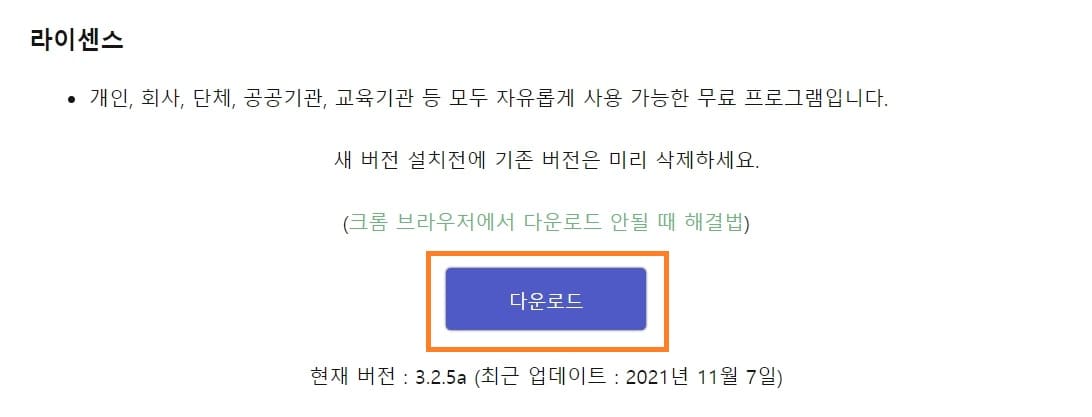
사이트로 이동하면 심플 엑셀 뷰어 프로그램에 대한 설명이 있는데, 아래로 내려 다운로드 버튼을 클릭합니다.

다운로드 버튼을 누르면, 사진과 같은 화면으로 넘어갑니다. 여러 파일이 있는데, 다 같은 파일이기 때문에 아무 파일을 클릭합니다. 클릭을 하면 바로 설치 프로그램이 다운로드됩니다.

설치 프로그램을 실행해서, 다음 → 동의 체크 후, 다음을 누르면 금방 설치됩니다.

설치가 완료되면, 바탕화면에 심플 엑셀 뷰어 아이콘이 생성됩니다. 아이콘을 클릭해서 보고 싶은 엑셀 파일을 열어서 볼 수 있습니다.

실행했다면, 열기를 눌러서 보고 싶은 엑셀 파일을 불러오면 됩니다. 뷰어 프로그램이기 때문에, 당연히 편집은 불가능합니다. 하지만 인쇄가 가능하며, 해당 엑셀 파일을 PDF 파일로 변경 가능합니다.
사용하고 있는 노트북에는 엑셀이 설치 되어 있지 않아서, 네이버 오피스로 열어서 봤는데, 조금 불편해서 심플 엑셀 뷰어 프로그램을 설치했습니다. 사용해보니, 편리하고, 쉬워서 누구나 쉽게 사용할 수 있을 듯싶네요. 그럼 도움이 되셨길 바라며, 마치겠습니다. 감사합니다.
'IT > PC' 카테고리의 다른 글
| 네이버 메일 예약 발송 및 수정 취소 방법 (0) | 2022.11.14 |
|---|---|
| 다음 메일 발송취소하기 (0) | 2022.11.07 |
| 컴퓨터 HDD SSD 확인 방법 (0) | 2022.10.29 |
| 윈도우10 마우스 포인터(커서) 크기 색깔 변경 방법 (0) | 2022.10.28 |
| 윈도우10 장치관리자 열기 방법 (0) | 2022.10.22 |